Come disabilitare Snap Assist in Windows 10
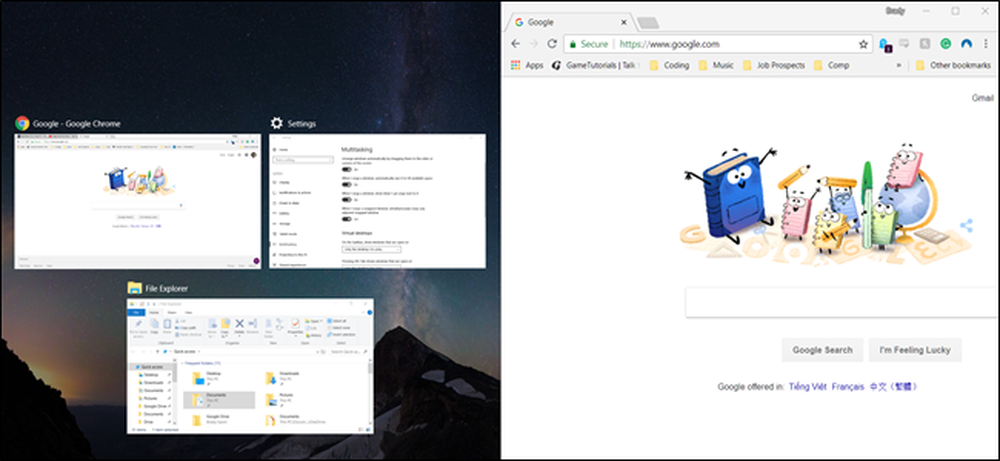
L'apertura di finestre è una grande funzionalità. Trascina una finestra nell'angolo o sul lato dello schermo e Windows la ridimensiona automaticamente per riempire lo spazio. Quando si scatta una finestra su un lato dello schermo, Windows presenta una vista in miniatura di altre finestre aperte che è possibile utilizzare per riempire l'altra metà. È Snap Assist e se non ti piace, puoi spegnerlo.
Alcune persone adorano la funzione Snap Assist e altri pensano che interrompano il flusso del loro lavoro. Qualunque sia la tua preferenza, è facile disattivare Snap Assist se non ti piace.
Fare clic su Start e quindi fare clic sull'icona a forma di ingranaggio (o semplicemente premere Windows + I) per aprire Impostazioni.
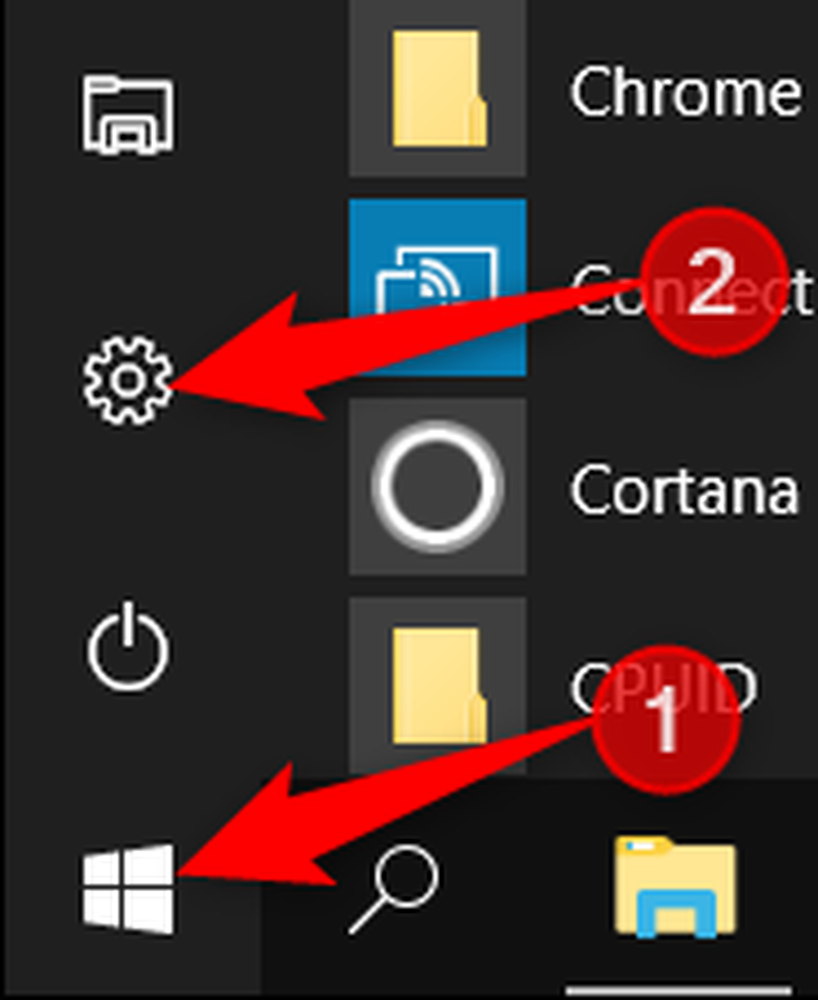
Nella finestra Impostazioni, fare clic sulla categoria "Sistema".
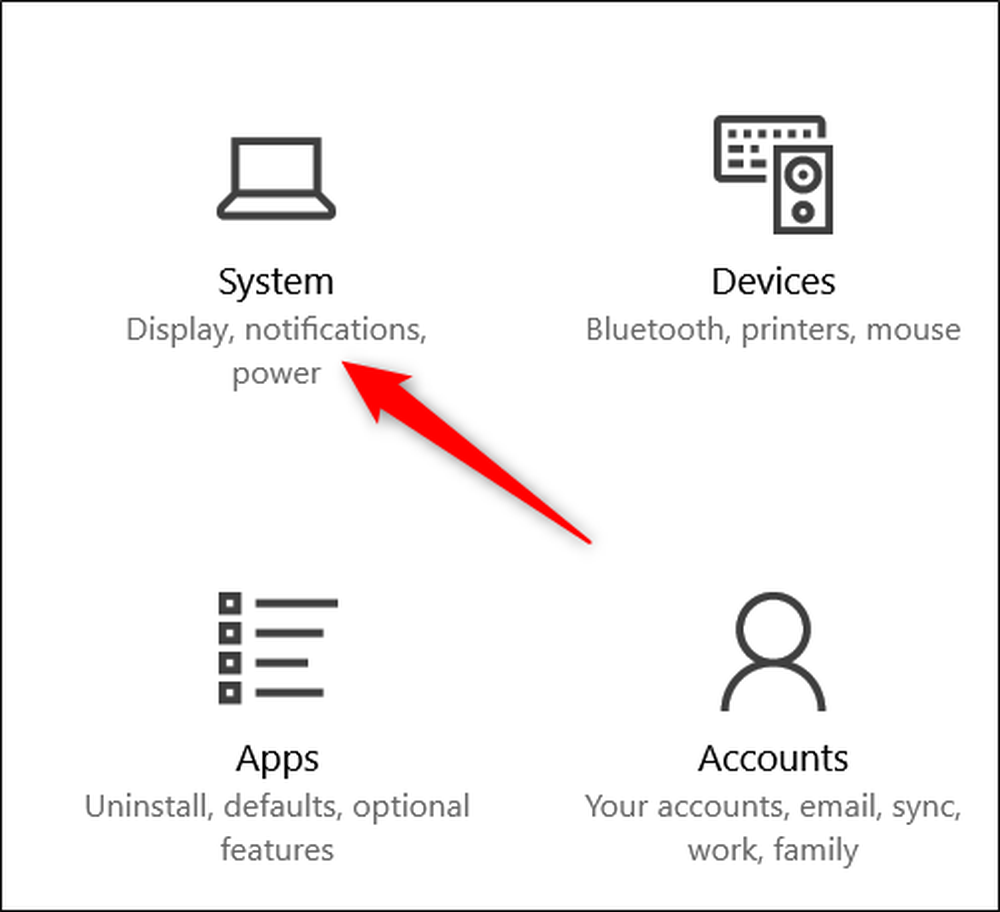
Nella finestra Impostazioni di sistema, fai clic sulla scheda "Multitasking" in alto a sinistra. Sulla destra, vedrai diverse opzioni nella sezione "Snap". Puoi usare quelli per disattivare diversi aspetti della funzione Snap, ad esempio se il trascinamento di Windows li scatta affatto e se le finestre vengono ridimensionate per riempire lo spazio disponibile.
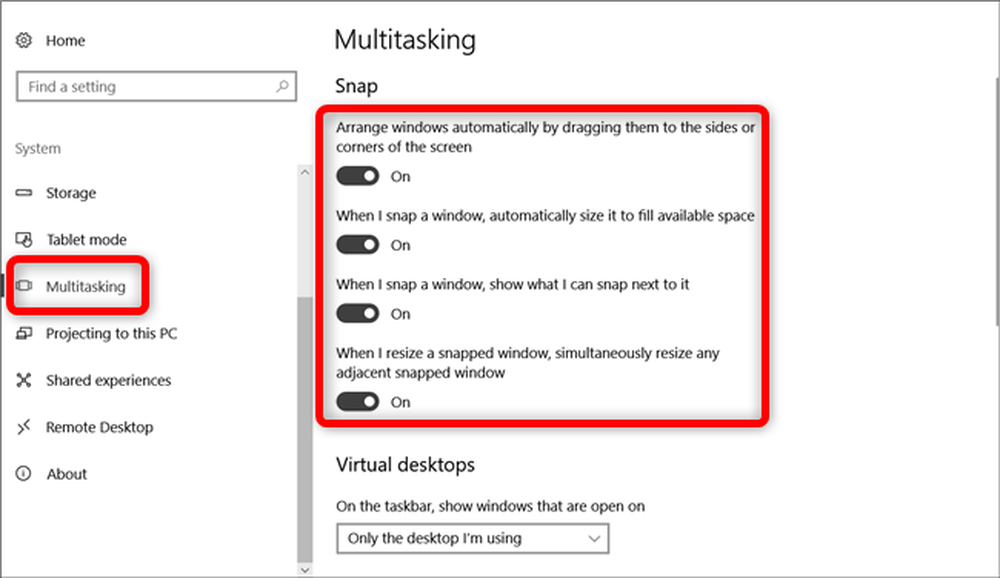
Se si desidera disabilitare solo Snap Assist, disattivare l'opzione "Quando scatto una finestra, mostra quello che posso far scattare accanto ad essa".
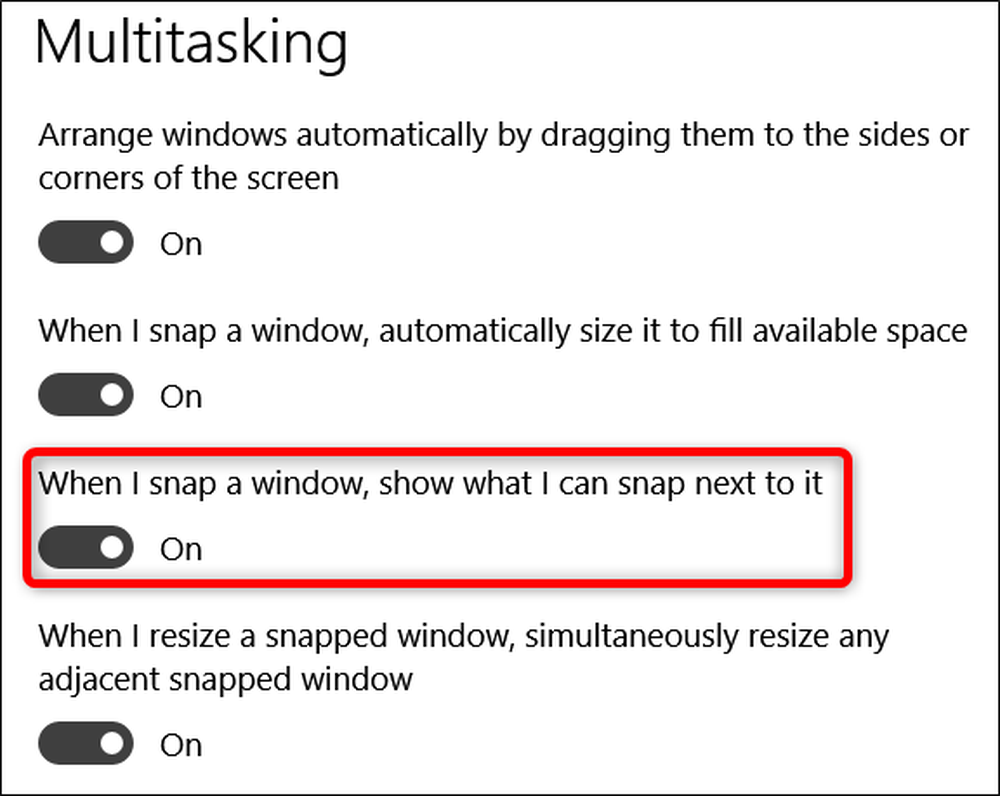
Questo è tutto ciò che c'è da fare. Se ritieni che la vita senza Snap Assist non è tutto ciò che è rotto, torna alle impostazioni di Multitasking e riaccendilo.




